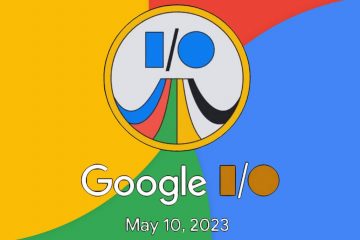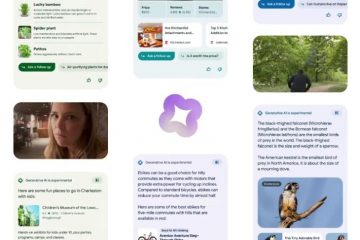Aby zapewnić długowieczność urządzenia, firma Apple zawsze zaleca używanie odpowiednich akcesoriów z telefonem iPhone. Do tego stopnia, że Twój iPhone wyświetla nawet ostrzeżenie „To akcesorium może nie być obsługiwane”, jeśli podejrzewa jakiekolwiek inne akcesoria. Ale czy to ostrzeżenie ma znaczenie, a jeśli tak, to co możesz z tym zrobić? W tym artykule pokażemy Ci wszystko, co musisz wiedzieć.
Podczas gdy USB-C jest normą dla akcesoriów w 2023 roku, Apple nadal nie zrezygnował z zastrzeżonego kabla Lightning dla iPhone’a. Więc jeśli nie używasz oryginalnych akcesoriów Apple, możesz napotkać takie problemy. Czytając ten artykuł, poznasz sposoby radzenia sobie z tym błędem na iPhonie. Ale najpierw zrozummy, dlaczego to ostrzeżenie pojawiło się w pierwszej kolejności.
Dlaczego mój iPhone wyświetla komunikat „To akcesorium może nie być obsługiwane”

Twój iPhone może wyświetlać ten komunikat o błędzie z kilku powodów. Niektóre z nich to:
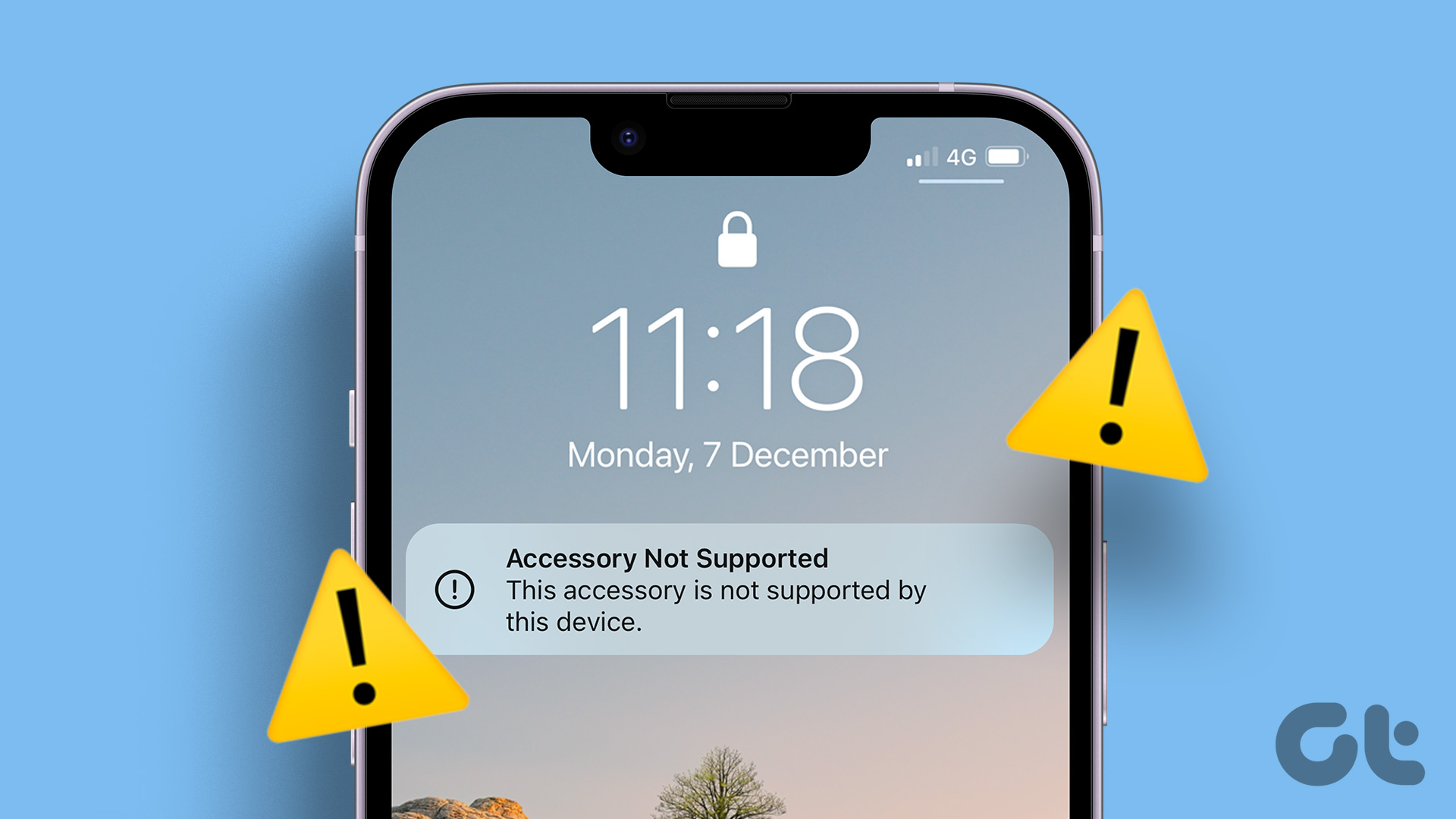 Nie używasz oficjalnego lub Made for iPhone akcesorium w swoim iPhonie. Twoje akcesorium jest wadliwe. Twój iPhone nie jest kompatybilny z akcesorium. Na akcesorium może znajdować się płyn lub kurz, który powoduje problem. Może występować kilka problemów ze źródłem zasilania. Twój iPhone może mieć błąd w wersji iOS, na której działa.
Nie używasz oficjalnego lub Made for iPhone akcesorium w swoim iPhonie. Twoje akcesorium jest wadliwe. Twój iPhone nie jest kompatybilny z akcesorium. Na akcesorium może znajdować się płyn lub kurz, który powoduje problem. Może występować kilka problemów ze źródłem zasilania. Twój iPhone może mieć błąd w wersji iOS, na której działa.
W następnej części tego artykułu omówimy je szczegółowo i przedstawimy kilka sprawdzonych metod rozwiązania problemu.
10 poprawek dla akcesoriów iPhone’a Nieobsługiwany błąd
Oto dziesięć sposobów rozwiązania problemu. Zacznijmy od sprawdzenia, czy akcesorium, którego używasz, jest oryginalne, czy nie.
1. Sprawdź, czy akcesorium jest oryginalne
Istnieją dwa sposoby sprawdzenia, czy akcesorium jest oryginalne: używasz oficjalnego akcesorium Apple lub akcesorium innej firmy z certyfikatem Made for iPhone.
Apple posiada certyfikat dla oryginalnych akcesoriów innych firm stworzonych dla iPhone’a — posiadają one oznaczenie MFi (Made for iPhone). Sprawdź oficjalną stronę swojego akcesorium, aby zobaczyć, czy producent posiada certyfikat MFi, lub możesz się z nim skontaktować, aby to zweryfikować.

Używanie-Akcesorium z certyfikatem MFi może wyświetlać komunikat o błędzie „To akcesorium nie jest obsługiwane przez to urządzenie”.
2. Odłącz i podłącz akcesorium
Jeśli napotykasz ten problem pomimo korzystania z kompatybilnego i certyfikowanego akcesorium, po prostu odłącz je i podłącz ponownie do iPhone’a. Ta odwieczna metoda może naprawić wiele błędów na twoich urządzeniach, a to jest jeden z nich. Jeśli jednak nie możesz tego naprawić, spróbuj ponownie uruchomić iPhone’a.
3. Uruchom ponownie iPhone’a
Ponowne uruchomienie iPhone’a powoduje wyłączenie wszystkich usług i operacji oraz ponowne uruchomienie. W związku z tym istnieje szansa, że błędy oprogramowania zostaną usunięte w tym procesie i nie pojawią się, gdy zaczniesz od nowa. Oto jak ponownie uruchomić iPhone’a.
Krok 1: Najpierw wyłącz urządzenie.
Na iPhonie X i nowszych Naciśnij i przytrzymaj przycisk zmniejszania głośności oraz przycisk boczny. Na iPhonie SE 2. lub 3. generacji, serii 7 i 8: naciśnij i przytrzymaj boczny przycisk. Na iPhonie SE 1. generacji, 5s, 5c lub 5: przytrzymaj przycisk zasilania u góry. 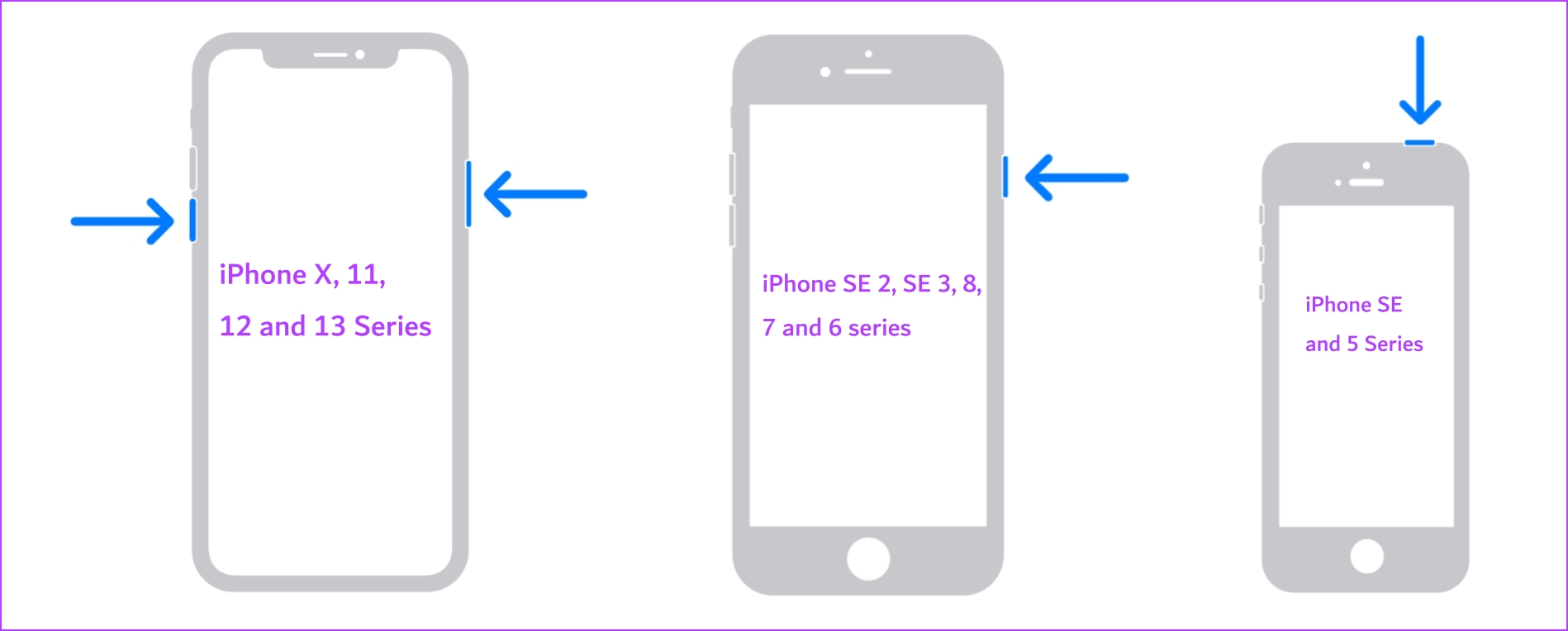
Krok 2: Teraz przeciągnij suwak zasilania, aby wyłączyć urządzenie.
Krok 3: Następnie włącz urządzenie, naciskając i przytrzymując przycisk zasilania.
4. Wyczyść akcesorium
Pamiętaj o wyczyszczeniu akcesorium, zwłaszcza jeśli zauważysz na nim widoczne zabrudzenia lub płyny. Nawet jeśli Twój iPhone może być odporny na wodę i kurz, nadal mogą występować problemy z używaniem zabrudzonego akcesorium. Więc wyczyść to samo i upewnij się, że jest suche przed użyciem. Dodatkowo ostrożnie wyczyść port ładowania iPhone’a za pomocą szczoteczki do zębów lub zestawu do czyszczenia.
5. Sprawdź źródło zasilania
Jeśli pojawi się ten komunikat o błędzie podczas ładowania iPhone’a, może to oznaczać problem z zasilaniem z gniazdka ściennego. Możesz spróbować naładować iPhone’a z innego gniazdka elektrycznego w domu. Jeśli inne urządzenia również mają problem z ładowaniem baterii, czas wezwać elektryka w celu sprawdzenia.

6. Sprawdź zasilacz
Jeśli widzisz ten komunikat o błędzie podczas korzystania z kabla Lightning lub ładowarki MagSafe – możesz sprawdzić zasilacz, który dostarcza zasilanie do tych akcesoriów. Ponadto musisz również upewnić się, że adapter został wyprodukowany przez Apple lub posiada certyfikat MFi.

7. Wymień akcesorium
Spójrzmy prawdzie w oczy – bez względu na to, jak ostrożnie obchodzisz się z technologią i oczekujesz, że nie będziesz ich wymieniał nawet po długim czasie, w końcu się starzeją i wymagają wymiany. Zwłaszcza w przypadku kabli i akcesoriów, jeśli widoczne są uszkodzenia, lepiej wymienić akcesorium i użyć nowego.
Dlatego pamiętaj o wymianie akcesorium, jeśli zobaczysz takie komunikaty o błędach lub widoczne uszkodzenia fizyczne.
8. Zaktualizuj iPhone’a
Jeśli wielu użytkowników widzi ten błąd na swoich urządzeniach, najprawdopodobniej jest to błąd, który można naprawić za pomocą aktualizacji oprogramowania. Dlatego Apple wyda nową aktualizację iOS dla twojego iPhone’a. Dlatego regularnie sprawdzaj dostępność aktualizacji i korzystaj z najnowszej wersji.
Krok 1: Otwórz aplikację Ustawienia.
Krok 2: Stuknij w Ogólne.
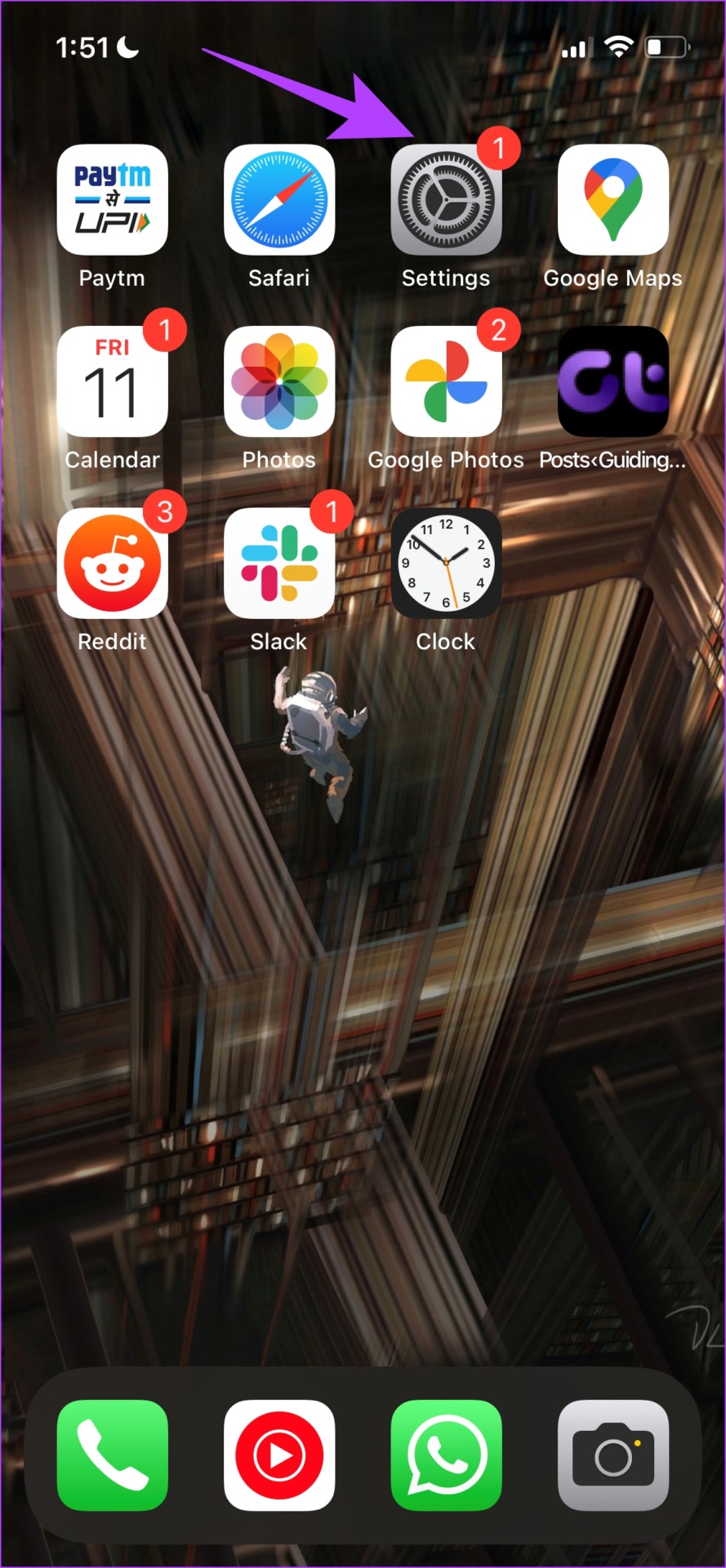
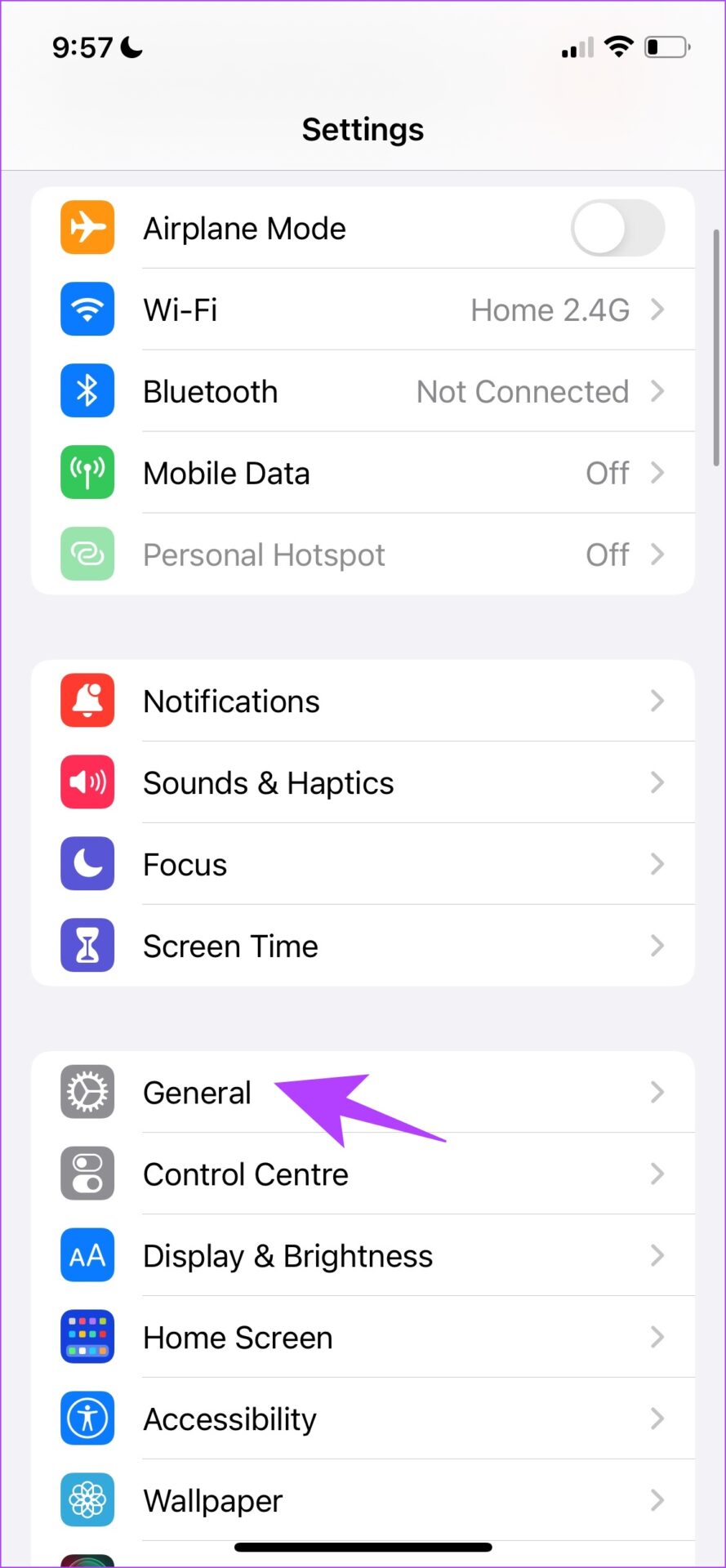
Krok 3: Dotknij opcji Aktualizacja oprogramowania.
Krok 4: Jeśli korzystasz już z najnowszej aktualizacji, Twój iPhone pokaże, że tak jest. Jeśli nie, otrzymasz opcję aktualizacji iPhone’a.
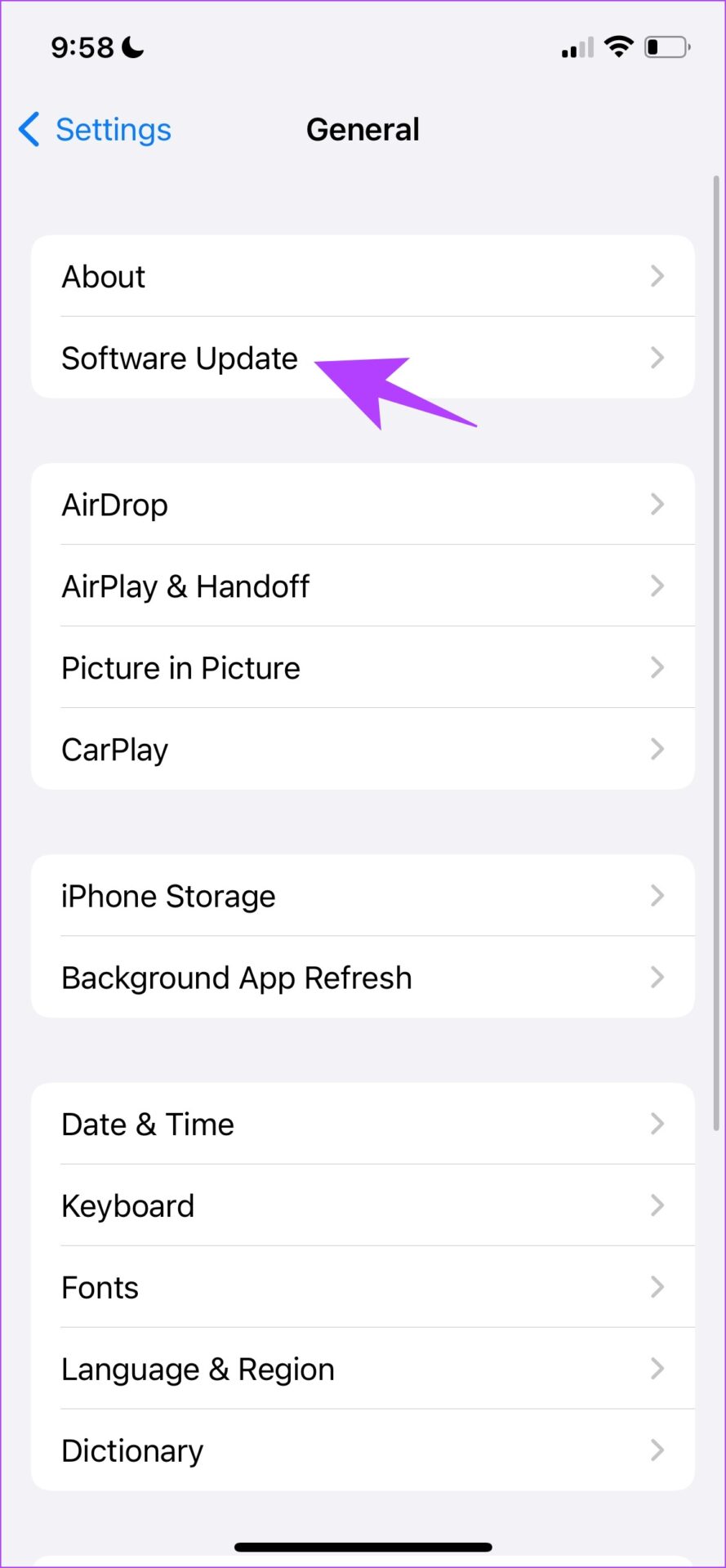
9. Zresetuj iPhone’a
Jeśli żadna z powyższych metod nie pomoże Ci pozbyć się komunikatu o błędzie na Twoim iPhonie, możesz spróbować go zresetować. Oznacza to, że cała Twoja lokalizacja, układ ekranu głównego, ustawienia prywatności i inne elementy zostaną przywrócone do wartości domyślnych. Oto jak to zrobić.
Krok 1: Otwórz aplikację Ustawienia.
Krok 2: Stuknij w Ogólne.
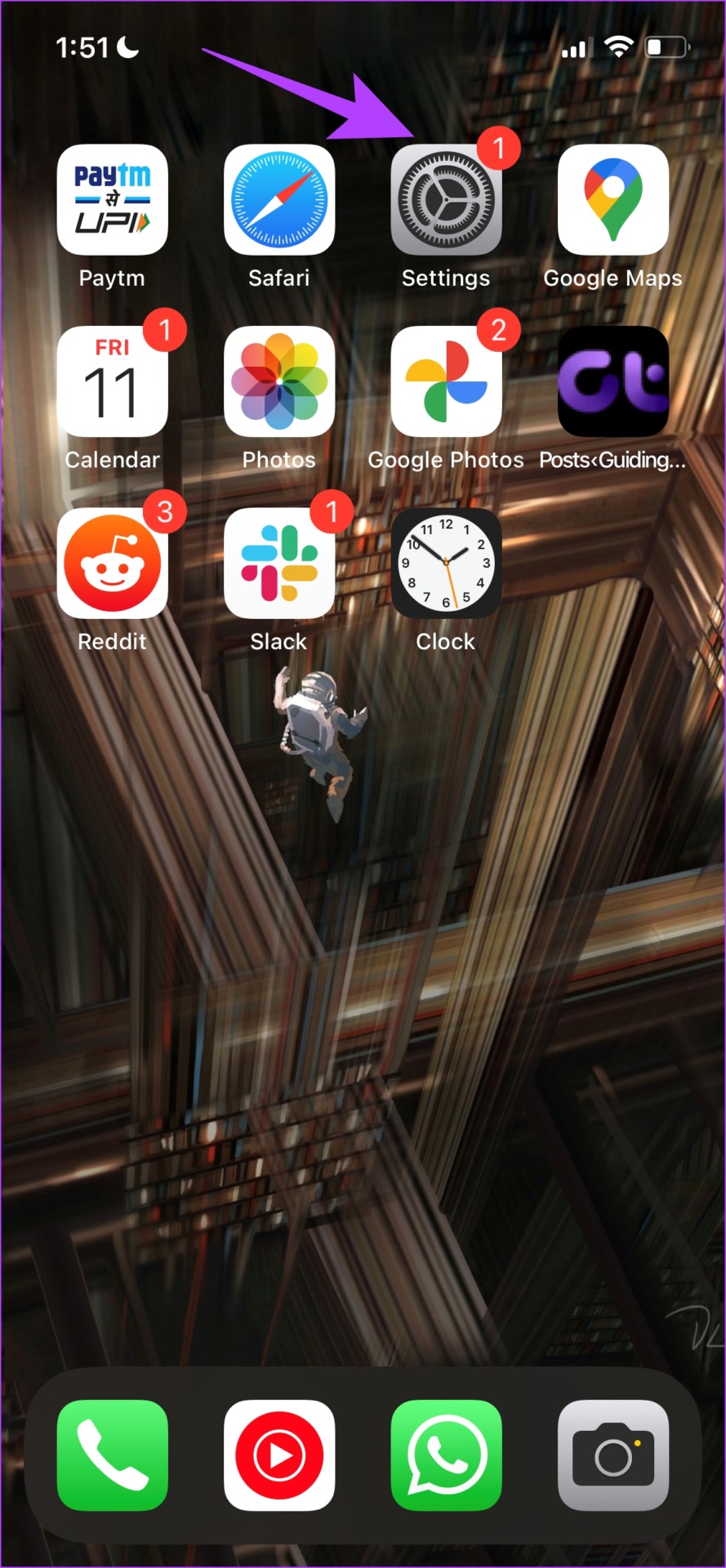
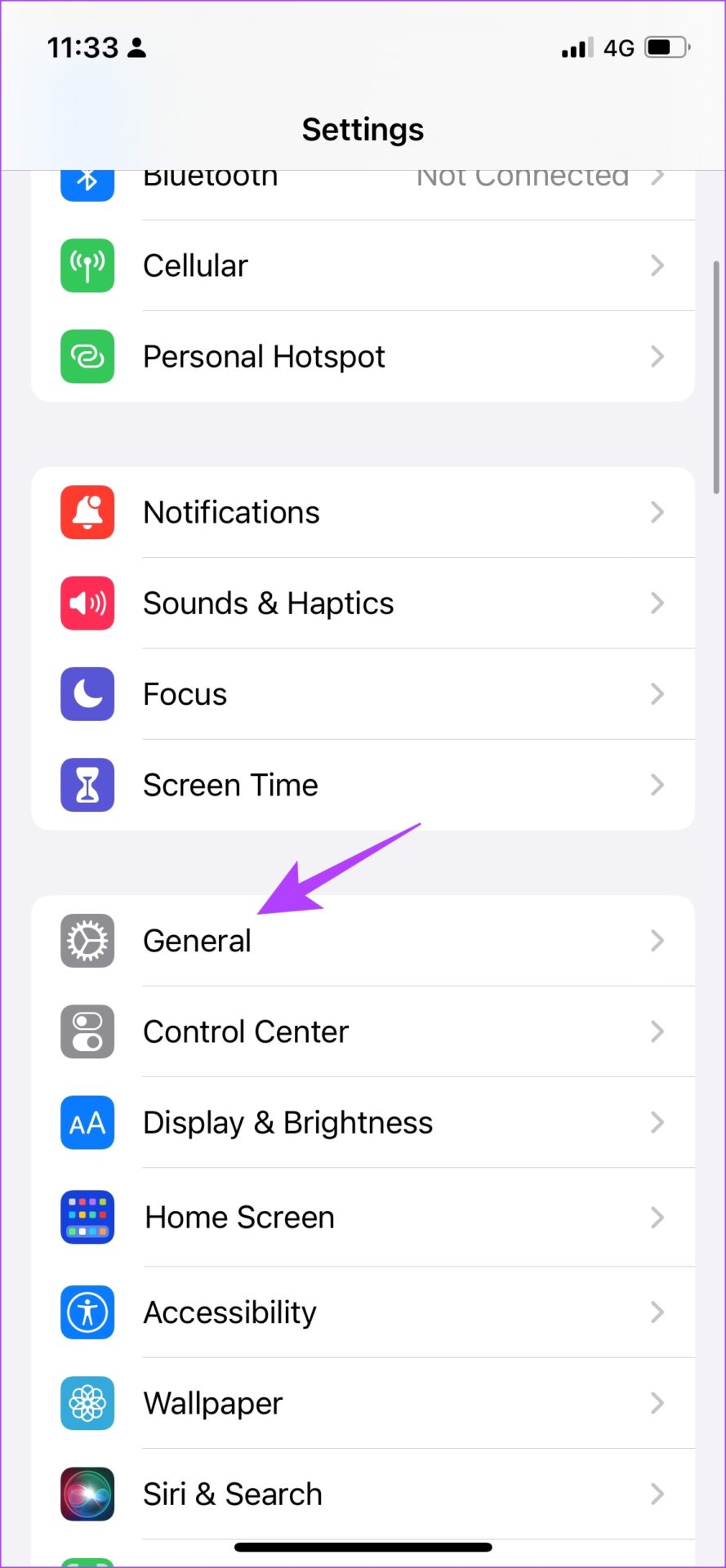
Krok 3: Dotknij „Przenieś lub zresetuj iPhone’a”.
Krok 4: Dotknij Resetuj.
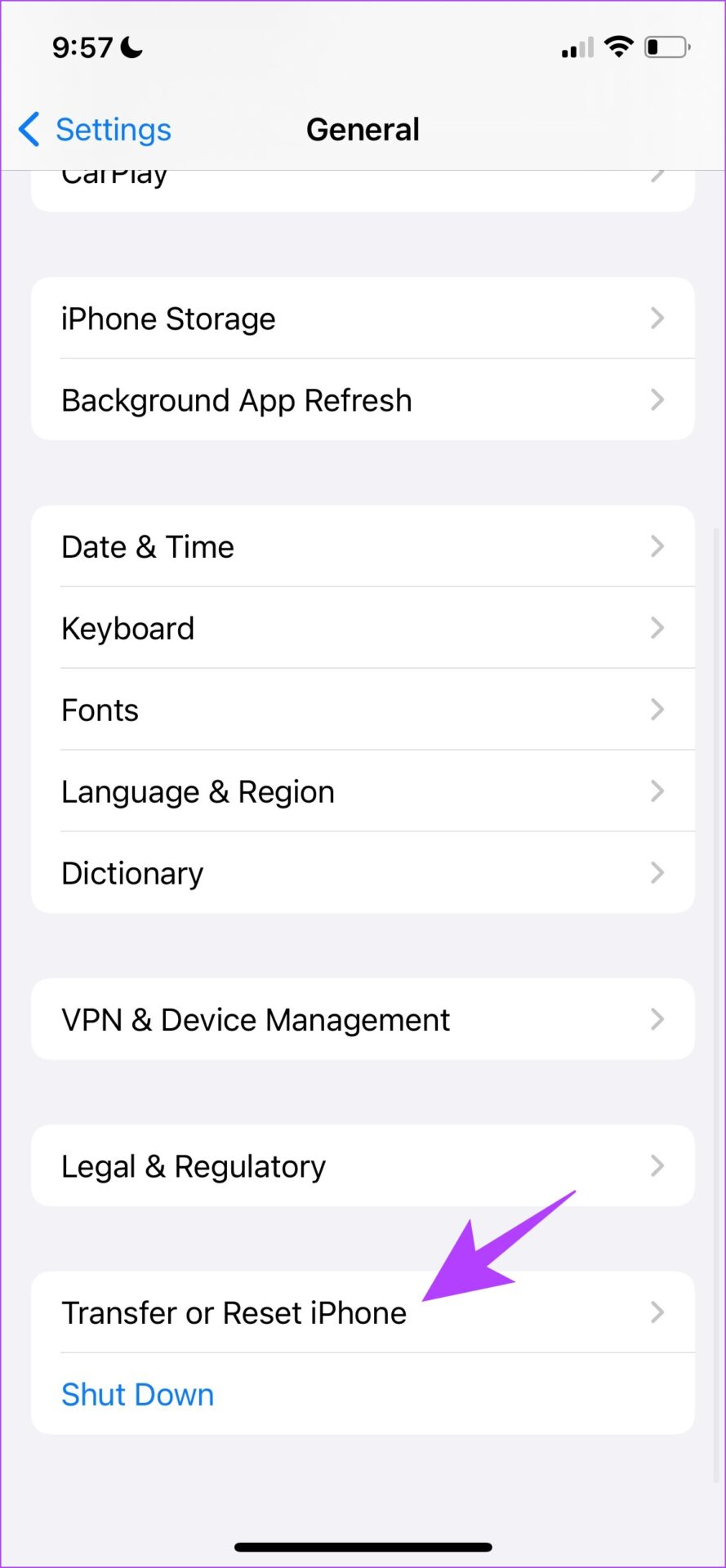
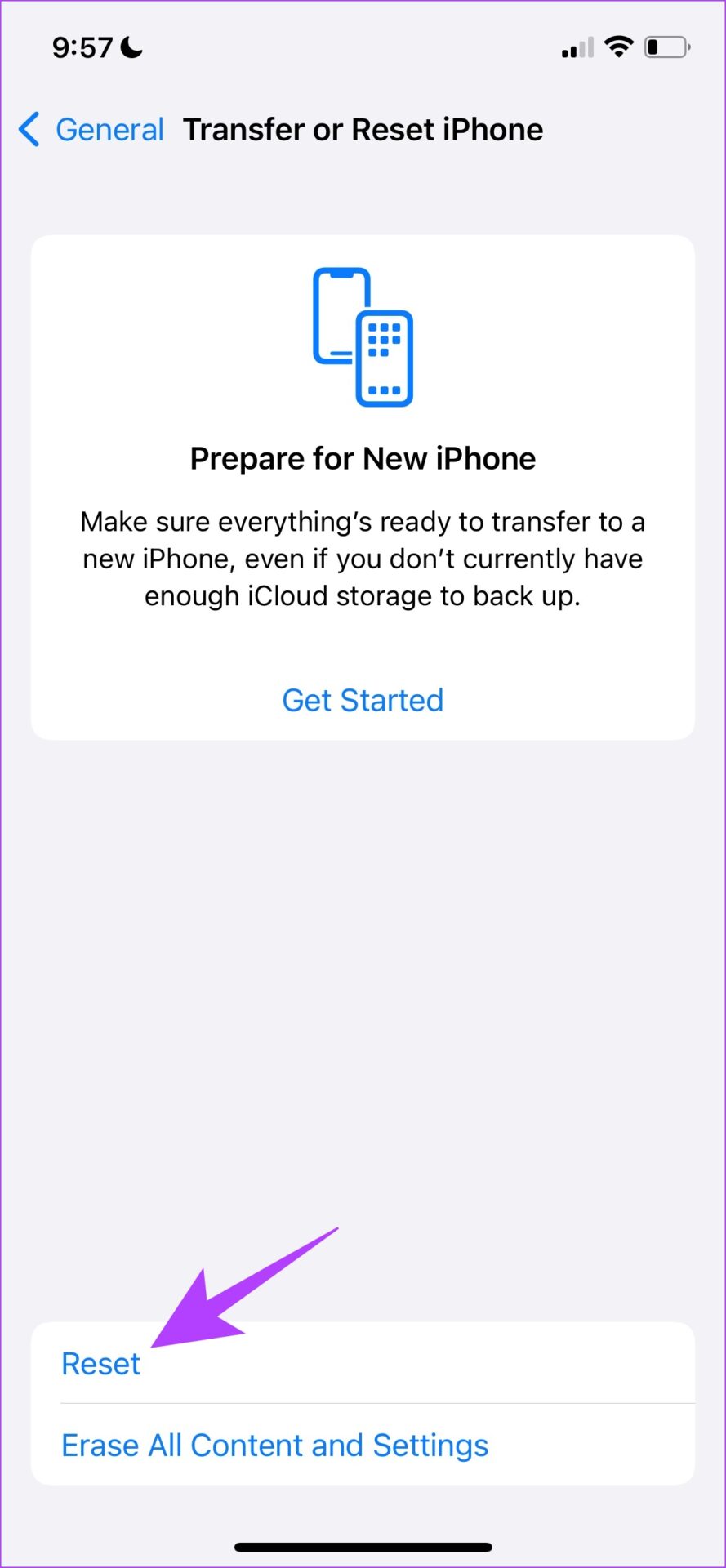
Krok 5: Teraz dotknij „Resetuj wszystkie ustawienia”, aby zresetować iPhone’a.
Uwaga: Wprowadź hasło, jeśli zostaniesz o to poproszony, aby potwierdzić.
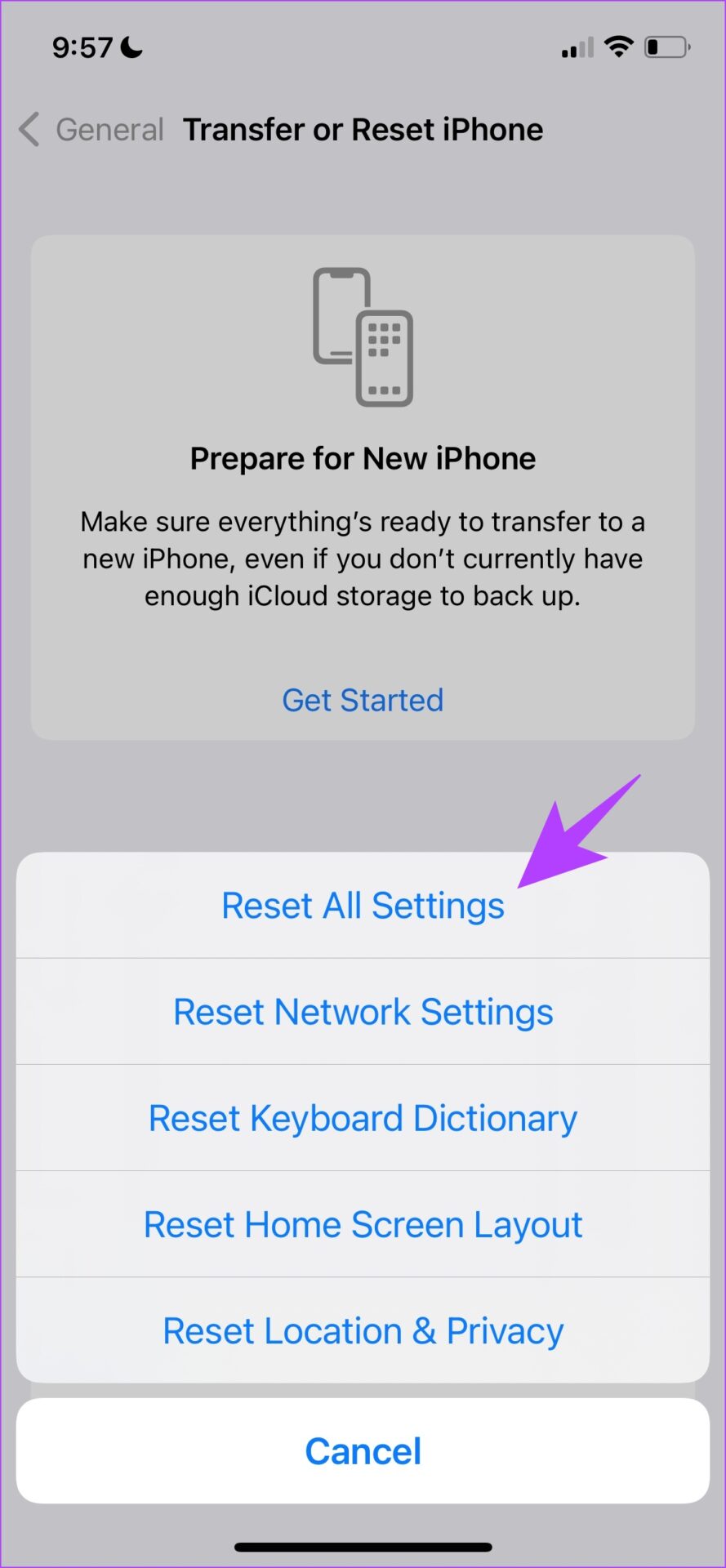
10. Skontaktuj się z obsługą klienta
Jeśli nadal widzisz komunikat „To akcesorium może nie być obsługiwane” na telefonie iPhone i nie możesz go rozwiązać, skontaktuj się z obsługą klienta firmy Apple i producentem akcesorium. Na pewno ci pomogą.
Dodatkowo, jeśli okaże się, że Twoje urządzenie zostało uszkodzone, oddaj je do naprawy lub wymiany.
Oto jak zacząć korzystać z obsługi klienta Apple.
Informacje o wsparciu Apple — dla poszczególnych krajów
Naprawa Apple — rozpocznij naprawę
To wszystko, co musisz wiedzieć o naprawie komunikat o błędzie „To akcesorium może nie być obsługiwane” na telefonie iPhone. Jeśli jednak masz jakieś pytania, przejrzyj sekcję FAQ poniżej.
Często zadawane pytania dotyczące akcesoriów do iPhone’a
1. Czy MagSafe zapewnia szybkie ładowanie iPhone’ów?
Tak, MagSafe obsługuje szybkie ładowanie 15 W.
2. Czy iPhone nagrzewa się nawet podczas korzystania z oficjalnego kabla ładującego?
Tak, iPhone może się nagrzewać nawet w normalnych warunkach. Jeśli jednak zauważysz coś w nadmiarze, skontaktuj się z obsługą klienta Apple.
Tak. Spigen sprzedaje akcesoria z certyfikatem MFi do Twojego iPhone’a.
Korzystaj z akcesoriów na iPhonie bez zakłóceń
Mamy nadzieję, że ten artykuł pomógł Ci pozbyć się komunikatu o błędzie i bezproblemowo korzystać z akcesoriów na iPhonie. Życzymy jednak, aby Apple wkrótce wymieniło port Lightning. Biorąc pod uwagę, że wszystkie inne nasze urządzenia mają port USB-C, możemy również korzystać z wielu popularnych akcesoriów do naszego iPhone’a, a kiedy ten dzień nadejdzie, życie będzie znacznie łatwiejsze!